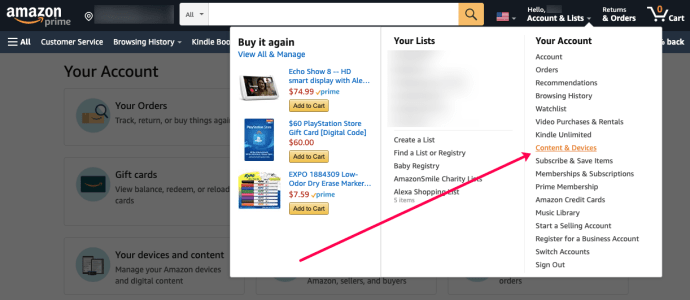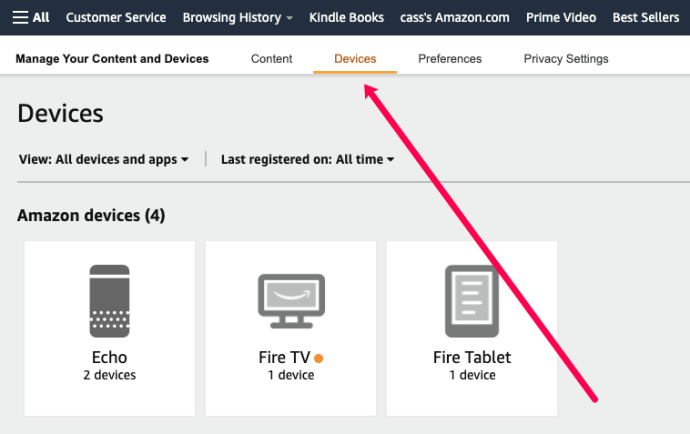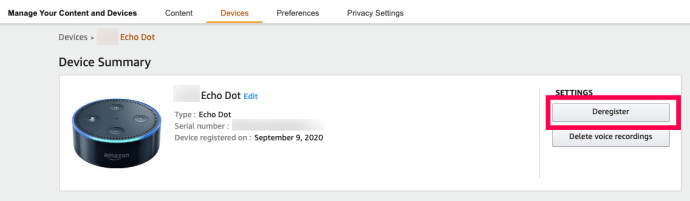กลุ่มเครื่องมือระบบอัตโนมัติภายในบ้านของ Amazon สร้างความก้าวหน้าครั้งสำคัญในด้านความสะดวกสบาย ความยืดหยุ่น และราคาด้วย Echo Dot Dot นั้นเป็นไมโครคอมพิวเตอร์ที่ควบคุมด้วยเสียงที่มีการเชื่อมต่อเครือข่ายและอินเทอร์เฟซเสียงที่ซับซ้อนพร้อมเสียงที่คุ้นเคยของแอป Alexa การทำซ้ำรุ่นที่สามล่าสุดของ Dot ได้เปลี่ยนแพลตฟอร์มที่มีประโยชน์อยู่แล้วให้กลายเป็นโซลูชันมัลติมีเดียที่ยอดเยี่ยมโดยการอัพเกรดลำโพงในตัวอย่างหนาแน่น สำหรับใครก็ตามที่ไม่ใช่ออดิโอไฟล์ ลำโพงใหม่ของ Dot มีคุณภาพสูงเพียงพอที่จะใช้เป็นลำโพงหลักสำหรับการฟังเพลงในสภาพแวดล้อมการฟังแบบสบายๆ เช่น ในสำนักงานหรือในห้องนอน

Dot ได้รับการตอบรับเป็นอย่างดีในตลาดที่เชี่ยวชาญด้านเทคโนโลยี ความนิยมของมันนั้นน่าประทับใจเป็นพิเศษเนื่องจากตลาดสำหรับผู้ช่วยในบ้านนั้นค่อนข้างใหม่ ขณะนี้มีอุปกรณ์ Echo หลายล้านเครื่องทั่วโลก ช่วยให้เราเล่นเพลง เปิดและปิดไฟ ค้นหาสภาพอากาศ หรือบอกเราว่าการจราจรจะเป็นอย่างไรระหว่างทางไปทำงาน แต่ถ้ามันทำงานไม่ถูกต้องล่ะ? แก้ยังไงไม่ให้ผมขาด? ดีเท่า Dot คือไม่มีผลิตภัณฑ์เทคโนโลยีใดที่ปราศจากความท้าทาย ปัญหาหนึ่งที่เจ้าของ Dot พบเป็นครั้งคราวคือข้อผิดพลาดเมื่อพยายามลงทะเบียนอุปกรณ์บน WiFi ในบทความนี้ ฉันจะแสดงวิธีแก้ไขปัญหานี้และลงทะเบียน Dot ของคุณอย่างถูกต้องเพื่อให้คุณสามารถใช้งานได้

การตั้งค่า Echo Dot ของคุณ
แหล่งที่มาทั่วไปของข้อผิดพลาดในการลงทะเบียน Echo Dot คือรูทีนการตั้งค่าที่ไม่สมบูรณ์ ก่อนที่เราจะพูดถึงประเด็นสำคัญในการแก้ไขปัญหาข้อผิดพลาด ให้ตรวจสอบให้แน่ใจว่า Dot ของคุณได้รับการตั้งค่าอย่างถูกต้องตั้งแต่แรก
การตั้งค่า Echo Dot รุ่นแรกและรุ่นที่สอง
- แกะกล่อง Echo Dot ของคุณและดาวน์โหลดแอป Alexa ลงในโทรศัพท์ของคุณหากยังไม่มี
- วาง Echo Dot ให้อยู่ในระยะของเราเตอร์ WiFi แล้วเสียบเข้าไป คุณจะเห็นวงแหวนไฟเปลี่ยนเป็นสีน้ำเงินและตามด้วยสีส้ม จากนั้นคุณจะได้ยิน Alexa กล่าวทักทาย
- นำทางไปยัง การตั้งค่า ในแอป Alexa แล้วเลือก ไวไฟ.
- เลือกเครือข่าย WiFi ของคุณแล้วเลือก เชื่อมต่อ.
- เลือก อุปกรณ์ Alexa จากแอพและเลือก Echo Dot ของคุณ
- เลือก เพิ่มอุปกรณ์ Alexa ใน เครือข่าย Wi-Fi
- กดปุ่ม Action บน Echo Dot ค้างไว้จนกว่าวงแหวนไฟจะเปลี่ยนเป็นสีส้ม
- เลือก WiFi ของคุณจากรายการที่ปรากฏในแอป Alexa และป้อนรหัสผ่านเครือข่าย
- บันทึกรหัสผ่านในแอป Alexa
- เลือก เชื่อมต่อ เพื่อเข้าร่วม Echo Dot ของคุณกับเครือข่าย WiFi ของคุณ
การตั้งค่า Echo Dot รุ่นที่สาม
Amazon ทำให้การตั้งค่าง่ายขึ้นมากสำหรับ Dots รุ่นที่สาม
- แกะกล่อง Echo Dot ของคุณและดาวน์โหลดแอป Alexa ลงในโทรศัพท์ของคุณหากยังไม่มี
- วาง Echo Dot ให้อยู่ในระยะของเราเตอร์ WiFi แล้วเสียบเข้าไป วงแหวนไฟจะหมุนประมาณหนึ่งนาที จากนั้นคุณจะได้ยิน Alexa กล่าวทักทาย
- เปิดแอป Alexa และปฏิบัติตามคำแนะนำเพื่อป้อนข้อมูล WiFi
นั่นควรเป็นการตั้งค่า Echo Dot บนเครือข่าย WiFi ของคุณ ตอนนี้ Dot ของคุณควรทราบรายละเอียดการกำหนดค่าของตัวเองแล้ว และจะเชื่อมต่อใหม่ทุกครั้งที่คุณปิดและเปิดเครื่องใหม่ หรือย้ายไปยังห้องอื่นในบ้านของคุณ ตอนนี้คุณสามารถวาง Echo Dot ไว้ที่ใดก็ได้จากสัญญาณไร้สายที่ดีในบ้านของคุณ
แก้ไขข้อผิดพลาดในการลงทะเบียน Echo Dot ของอุปกรณ์

หาก Dot ของคุณได้รับการตั้งค่าอย่างถูกต้อง ตอนนี้ก็ควรจะทำงานได้โดยไม่มีปัญหา หากคุณประสบปัญหา ให้ทำตามขั้นตอนการแก้ไขปัญหาเหล่านี้เพื่อเชื่อมต่อ Dot ของคุณ
รีบูตเราเตอร์ของคุณ รีบูต Dot ของคุณ
สิ่งแรกที่ควรลอง: ปิดเครื่องแล้วเปิดใหม่อีกครั้ง ข้อบกพร่องของซอฟต์แวร์จำนวนมากได้รับการแก้ไขโดยเพียงแค่เริ่มต้นใหม่ รีสตาร์ท Dot ของคุณและรีสตาร์ทเราเตอร์และดูว่าสามารถแก้ปัญหาได้หรือไม่
ในการรีสตาร์ท Echo Dot สิ่งที่คุณต้องทำคือถอดปลั๊กออก ปล่อยทิ้งไว้อย่างน้อย 10 วินาที จากนั้นเสียบกลับเข้าไปใหม่ รอให้รีบูต และดูว่าข้อผิดพลาดนั้นแก้ไขเองหรือไม่

ถ้าไม่ตรงไปที่เราเตอร์ของคุณ แม้ว่าอุปกรณ์อื่นๆ ที่เชื่อมต่อกับเราเตอร์อาจยังทำงานได้อย่างถูกต้อง แต่ก็อาจมีปัญหาในการเชื่อมต่อ กดปุ่มรีเซ็ตบนเราเตอร์ของคุณจนกว่าไฟทั้งหมดจะดับลง รอให้รีบูต จากนั้นตรวจสอบดูว่าข้อผิดพลาดในการเชื่อมต่อได้รับการแก้ไขแล้วหรือไม่ คุณยังสามารถถอดปลั๊กเราเตอร์ ปล่อยทิ้งไว้นานกว่าสิบวินาที แล้วเสียบกลับเข้าไปใหม่
ยกเลิกการลงทะเบียน Dot ของคุณ
เมื่อคุณสั่งซื้อ Echo Dot ใหม่จาก Amazon จะมีการลงทะเบียนในบัญชีของคุณก่อนที่จะส่งจาก Amazon อย่างไรก็ตาม หากคุณซื้อ Dot ที่เป็นเจ้าของแล้ว คุณจะต้องยกเลิกการลงทะเบียนจากบัญชีของเจ้าของคนก่อนก่อนจึงจะสามารถใช้งานได้ ตามหลักการแล้ว เจ้าของเดิมจะยกเลิกการลงทะเบียนก่อนที่จะมอบให้คุณ แต่ก็ไม่ได้เกิดขึ้นเสมอไป บางครั้งผู้คนก็ลืมไป หรือบางครั้งพวกเขาก็ตัดสินใจว่าไม่ใช่ปัญหาของพวกเขา
ต่อไปนี้เป็นวิธียกเลิกการลงทะเบียน Echo Dot หากคุณเป็นเจ้าของดั้งเดิม:
- เยี่ยมชมเว็บไซต์ Amazon และคลิกที่บัญชีของคุณที่ด้านบน จากนั้นคลิกที่ 'เนื้อหาและอุปกรณ์'
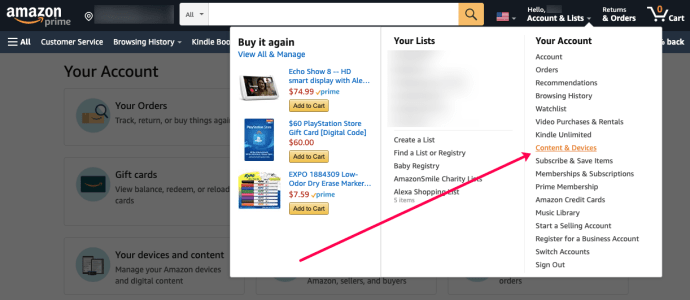
- เลือก การตั้งค่า จากเมนูด้านซ้ายและเลือก Echo Dot ที่คุณต้องการยกเลิกการลงทะเบียน
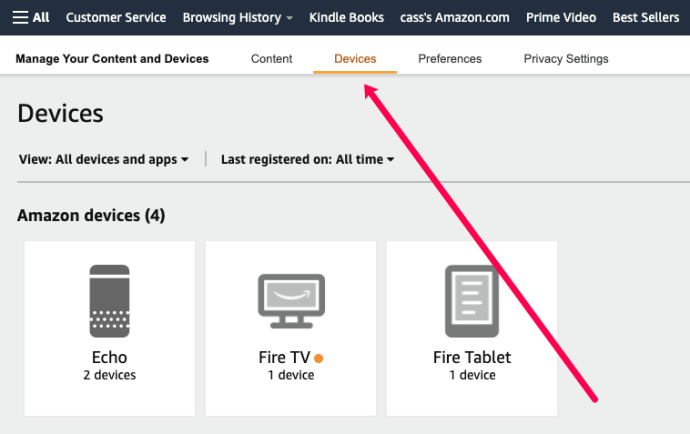
- เลือก ยกเลิกการลงทะเบียน ปุ่มถัดจากจุด
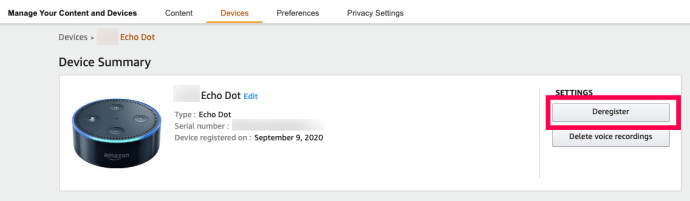
- เลือกอีกครั้งเพื่อยืนยัน
สิ่งนี้ทำให้ Echo Dot ว่างเพื่อลงทะเบียนกับบัญชีของผู้อื่น หากคุณซื้อ Echo Dot มือสองและเจ้าของเดิมไม่สามารถหรือไม่สามารถยกเลิกการลงทะเบียนได้ โปรดติดต่อฝ่ายสนับสนุนลูกค้าของ Amazon และขอให้พวกเขายกเลิกการลงทะเบียนให้คุณด้วยตนเอง

คุณสามารถยกเลิกการลงทะเบียนด้วยแอป Alexa ได้โดยเลือก การตั้งค่า, การตั้งค่าอุปกรณ์ เลือก ชื่อ Echo Dot แล้วเลื่อนลงไปที่ ยกเลิกการลงทะเบียน.
เมื่อยกเลิกการลงทะเบียน Dot แล้ว คุณจะต้องตั้งค่า Echo Dot ด้วยตนเองอีกครั้งตามรายละเอียดด้านบน
บางครั้ง Echo Dot อาจถูกรายงานโดยไม่ได้ตั้งใจว่าสูญหายหรือถูกขโมย และจะไม่อนุญาตให้คุณลงทะเบียน การติดต่อฝ่ายสนับสนุนลูกค้าของ Amazon ในลิงก์ด้านบนจะช่วยให้คุณจัดการเรื่องนี้ได้ นี่เป็นอีกปัญหาหนึ่งที่ทราบแล้ว โดยเฉพาะอย่างยิ่งหากมีการรายงานว่าอุปกรณ์สูญหายระหว่างการขนส่งและขายให้กับผู้ซื้อโดยไม่รู้ตัว
ลดความซับซ้อนของเครือข่าย
หากการลงทะเบียนอุปกรณ์ไม่ใช่ปัญหา อาจเป็นเพราะเครือข่าย WiFi ที่ทับซ้อนกัน บางครั้ง Echo Dot มีปัญหาในการแยกแยะช่องสัญญาณ WiFi หรือเครือข่ายต่างๆ ภายในพร็อพเพอร์ตี้เดียวกัน วิธีหนึ่งที่จะเอาชนะสิ่งนี้ได้คือปิดเครือข่ายอื่นหรือช่องสัญญาณที่สองทั้งหมดในขณะที่คุณลงทะเบียน Echo Dot เมื่อเสร็จแล้ว คุณสามารถเปิดใหม่ได้อีกครั้ง
นี่เป็นวิธีที่ฉันรู้ในการแก้ไขข้อผิดพลาดของอุปกรณ์การลงทะเบียน Echo Dot รู้จักคนอื่น ๆ หรือไม่? บอกเราเกี่ยวกับพวกเขาด้านล่างถ้าคุณทำ!